题目内容
常见的Excel表格快速美化方法
题目答案
1、用Excel2013打开一篇工作表,假设现在的表格是这样的。

2、选中表头,切换到“开始”选项卡,选择“单元格样式”中“标题”区域内的“标题”。
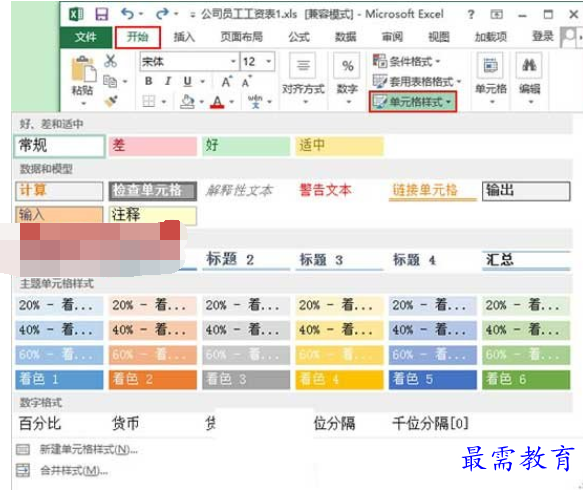
3、为标题应用了单元格样式后,选中除标题外的整张表格,单击“套用表格格式”下“中度深浅”中的“表样式中度深浅12”。
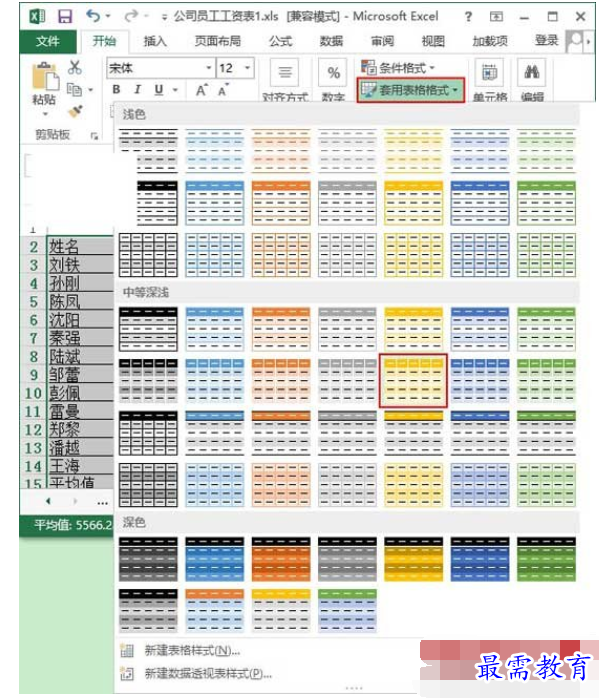
4、此时会弹出一个“套用表格式”对话框,勾选“表包含标题”,然后单击“确定”按钮。
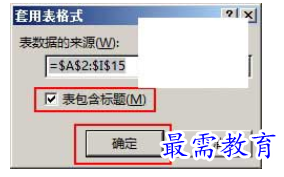
5、现在,Excel已经自动切换到“表格工具->设计”选项卡,会发现第二列的每个单元格右侧都有个筛选按钮,大家可以单击“表格样式选项”中的“筛选按钮”来去掉它。
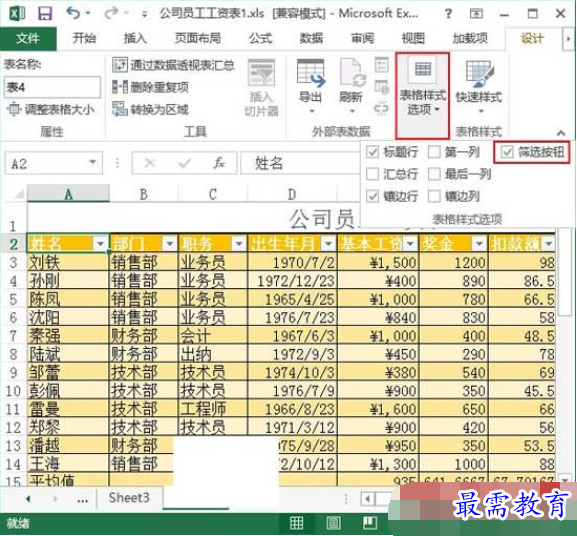
6、好了,大家现在就会看到应用单元格和表格样式的效果了。
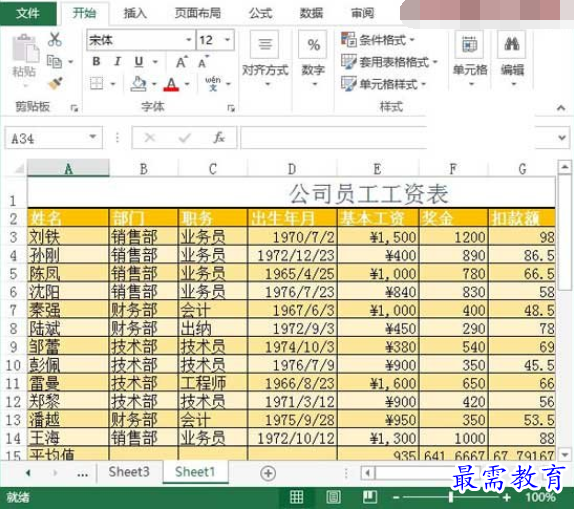
提示:本文只是对应用表格和单元格样式的操作举例说明一下,大家完全可以按照自己心仪的样式为自己的表格和单元格添加样式。




点击加载更多评论>>